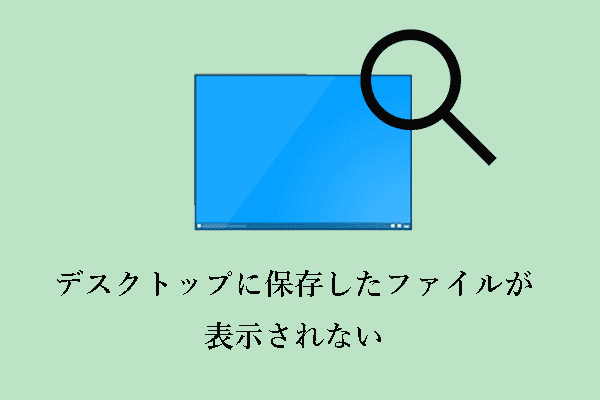外付けハードドライブから削除したファイルがごみ箱にありませんか?MiniToolのこの記事では、このような状況に遭遇する原因を説明し、外付けハードドライブから削除されたファイルを復元する最適なデータ復元ソフトウェアを紹介します。
コンピューターの内蔵ハードドライブからファイルを削除するのと同様に、外付けハードドライブから削除されたファイルも一時的にごみ箱に保存されます。このため、削除されたファイルを簡単に取り戻すことができます。
しかし、「外付けハードドライブから削除したファイルがごみ箱にない」という報告もあります。なぜこのようなことが起こるのでしょうか?ここでは、考えられる原因を挙げてみましょう。
外付けハードドライブから削除されたファイルがごみ箱にない原因
ここでは、削除されたファイルがごみ箱にない一般的な原因を説明します。
- ShiftとDeleteキーでファイルを削除しました。「ShiftとDelete」キーボードショートカットを使用してファイルを削除すると、削除されたファイルはごみ箱に送られるのではなく、永久に削除されます。コンピューターの内蔵ドライブからファイルを削除する場合も同様です。
- ファイルはコマンドプロンプトで削除されます。CMDでファイル/フォルダーを削除すると、ファイル/フォルダーもごみ箱をバイパスして削除されます。
- 削除されたファイルがごみ箱の容量より大きすぎます。削除されたファイルがごみ箱の最大サイズより大きい場合、これらのアイテムはごみ箱をバイパスして永久に削除されます。
- ごみ箱が空にしました。ごみ箱を空にすると、ごみ箱にあるすべてのファイルが削除されます。Windowsでごみ箱の自動削除を無効にすることを検討してください。
- ごみ箱が破損しています。ごみ箱が破損している場合、外付けハードドライブやその他のファイル記憶媒体から最近削除したファイルを保存することができません。
- 外付けハードドライブが壊れています。ディスク自体に問題がある場合、削除されたファイルがごみ箱に保存されないことがあります。
関連記事:
外付けハードドライブから永久に削除されたファイルを復元する方法
「外付けハードドライブから削除されたファイルがごみ箱にない」問題に直面した場合、どのように外付けハードドライブから削除されたファイルを復元できますか?無料のファイル復元ソフトウェアであるMiniTool Power Data Recoveryに助けを求めることができます。
MiniTool Power Data Recoveryはハードドライブデータ復元ソリューションで、外付けハードドライブが認識されない、外付けハードドライブが表示されない、外付けハードドライブがフォーマットされない、外付けハードドライブが動作しないなど、様々な不測の事態に対応します。
また、HDD、SSD、USBドライブ、SDカードなどの他のストレージメディアからファイルを復元することもできます。
さらに、このソフトはデスクトップ、ごみ箱、フォルダーを選択の3つのモジュールで特定の場所を素早く復元できます。そのため、外付けハードドライブのごみ箱からデータを復元したい場合、ごみ箱を個別にスキャンすることができ(これを行うには、外付けハードドライブがコンピューターに接続されていることを確認する必要があります)、時間を大幅に節約できます。
MiniTool Power Data Recovery無料版はお金をかけずに1GBのファイルを復元できます。今すぐ下のボタンをクリックしてインストールし、復元を開始しましょう。
MiniTool Power Data Recovery Freeクリックしてダウンロード100%クリーン&セーフ
ステップ1、外付けハードドライブをコンピューターに接続します。
ステップ2、MiniTool Power Data Recoveryを起動してメインインターフェイスに入ります。ここでコンピューターの内蔵ハードドライブと外付けハードドライブがすべて表示されます。
外付けハードドライブを選択するか、ごみ箱または外付けハードドライブ上の特定のフォルダーを個別にスキャンすることを選択できます。後者の2つはスキャン時間を短縮できます。
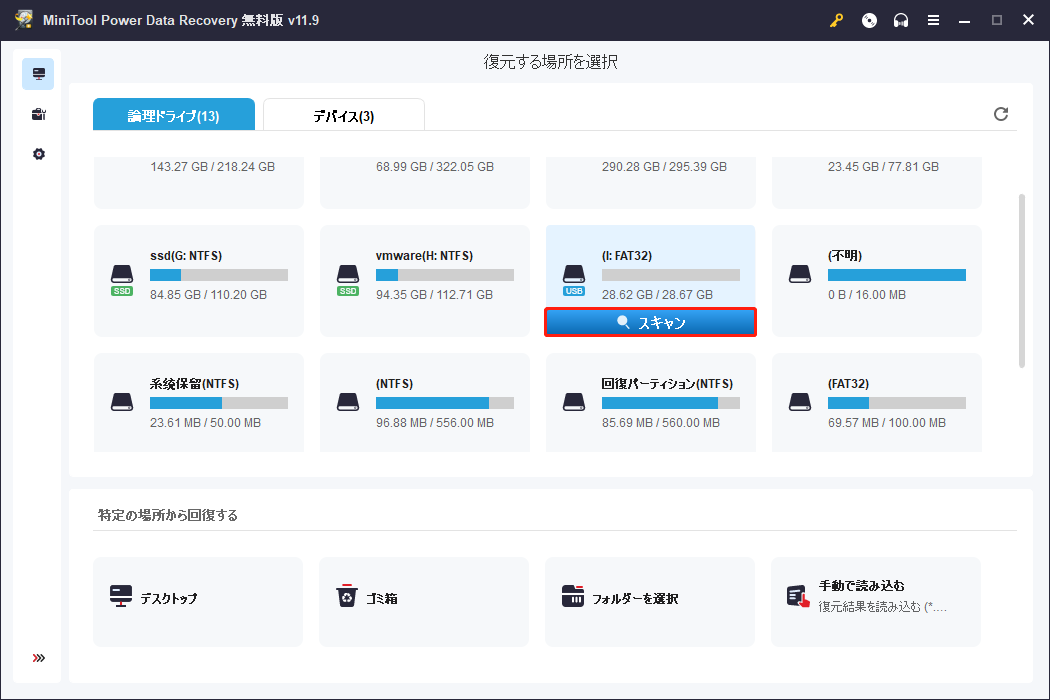
ステップ3、スキャンした後、このハードドライブデータ復元サービスは、選択したドライブ上のすべての削除された、紛失した、および既存のファイルをリストアップします。「削除されたファイル」および「紛失したファイル」に焦点を当て、必要なデータを見つけることができます。
または、「フィルター」をクリックして、ファイルタイプ、ファイルサイズ、変更日時、ファイルカテゴリーによって不要なファイルをフィルタリングすることもできます。これにより、目的のデータを見つけやすくなります。
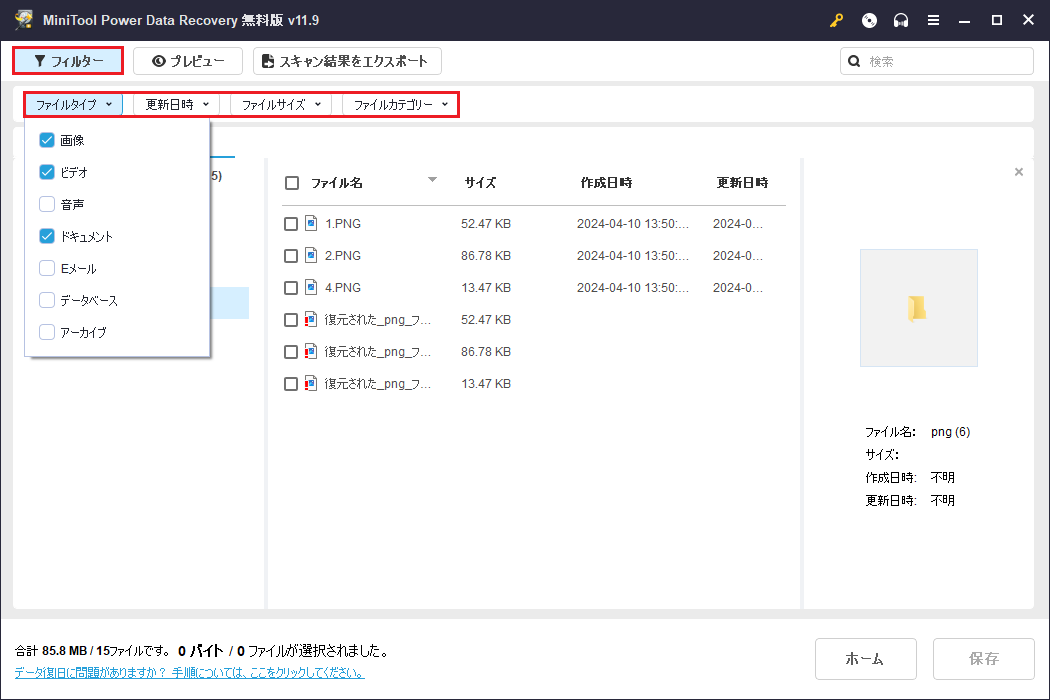
さらに、ターゲットファイルのファイル名をまだ覚えている場合は、検索ボックスにファイル名を入力し、「Enter」キーを押して検索することができます。部分的なファイル名と完全なファイル名の両方がサポートされています。
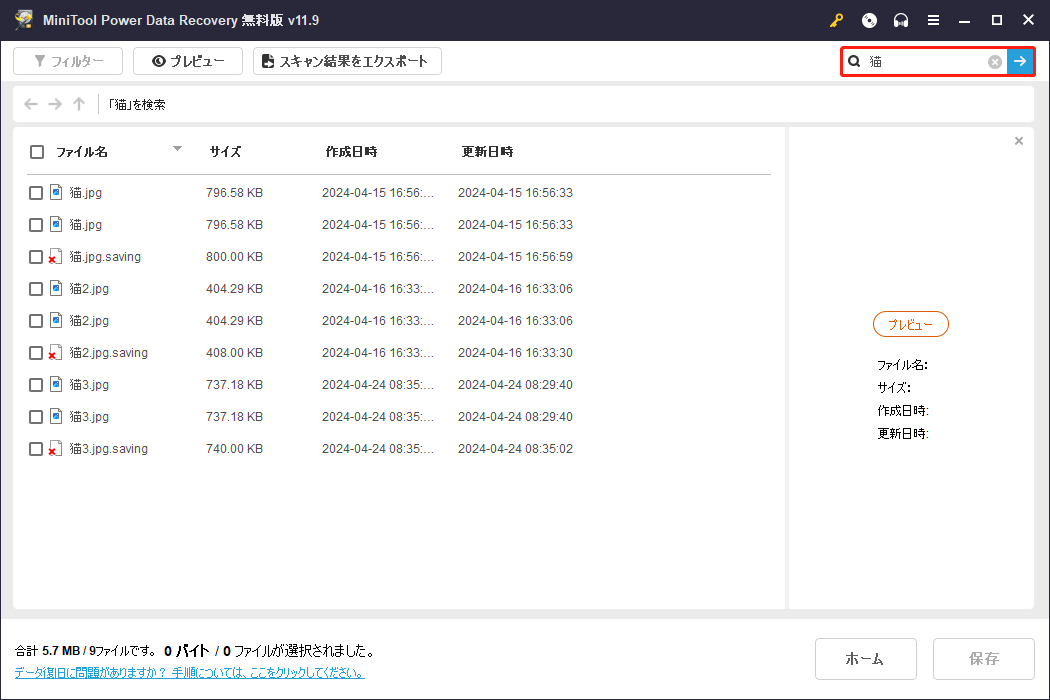
また、見つかったファイルをプレビューして、必要なファイルであることを確認することも重要です。このMiniToolデータ復元ソフトウェアは、Word文書、Excelファイル、写真、ビデオ、オーディオ、電子メールなどのファイルタイプのプレビューをサポートしています。
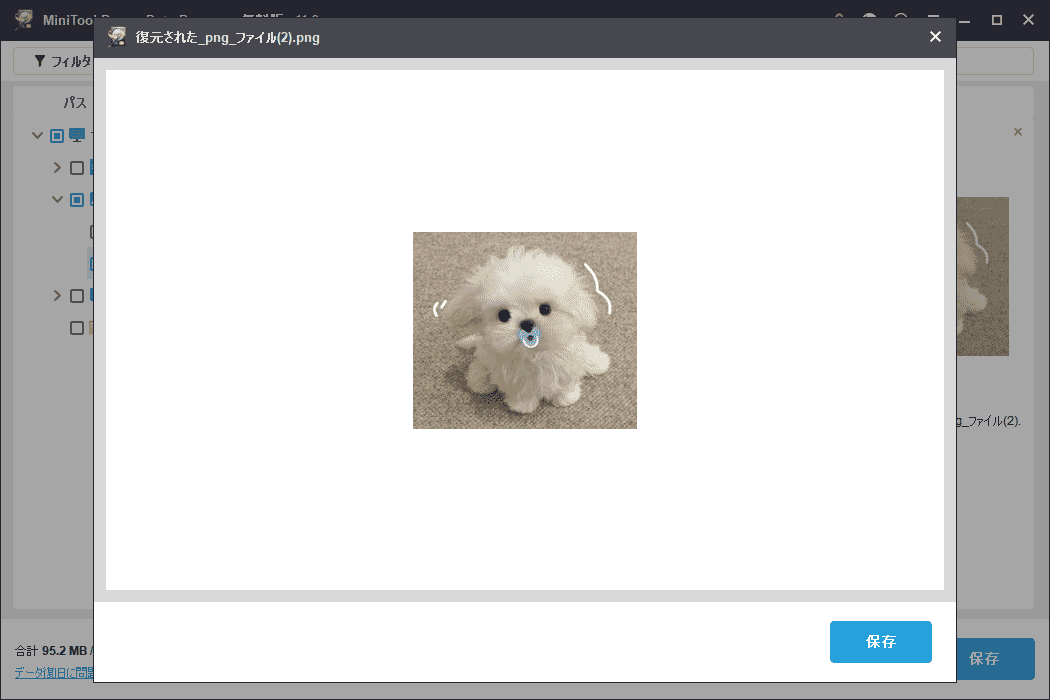
ステップ4、最後に、すべての必要なファイルを選択し、「保存」ボタンをクリックします。新しいウィンドウで、復元したファイルを安全な場所を選択して保存します。データの上書きに備えて、元の外付けハードドライブは選択しないでください。
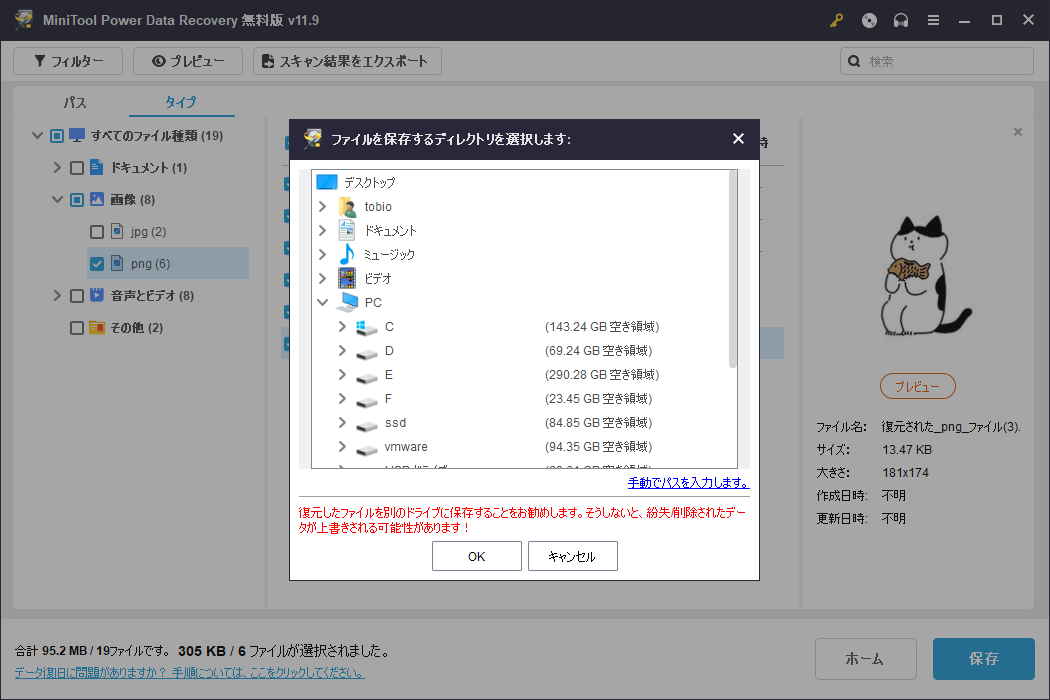
外付けハードドライブから削除されたファイルがごみ箱にない。ありがたいことに、MiniTool Power Data Recoveryがファイルを復元してくれた。Twitterでシェア
MiniTool Power Data Recovery Freeクリックしてダウンロード100%クリーン&セーフ
ファイルを復元した後、「削除されたファイルがごみ箱にない」のはディスク自体の問題であるかどうかを確認することができます。これを行うには、Windowに内蔵されているエラーチェックツールを実行します。
ステップ1、「WindowsとE」キーの組み合わせを押してファイルエクスプローラーを開き、「PC」セクションに移動します。
ステップ2、右側のパネルで外付けハードドライブを右クリックし、「プロパティ」を選択します。
ステップ3、「ツール」タブで「チェック」ボタンをクリックします。
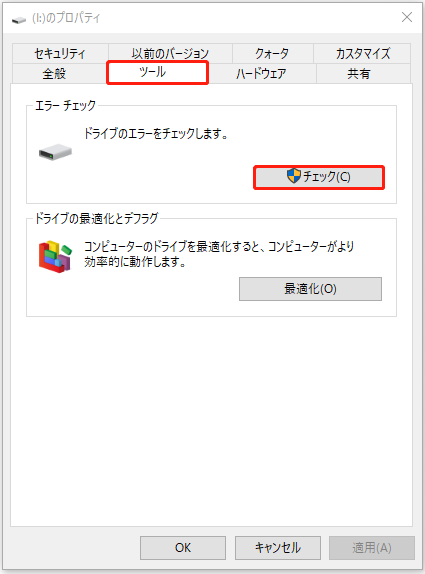
ステップ4、プロセスが終了すると、チェック結果が表示されます。
結語
一言で言えば、この記事では、外付けハードドライブから削除されたファイルがごみ箱にない原因、外付けハードドライブから削除されたファイルを復元する方法、ドライブにエラーがないか確認する方法について説明します。
もしMiniTool Power Data Recoveryを使用する際にヘルプが必要な場合は、[email protected]までお問い合わせください。